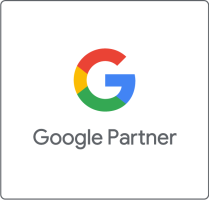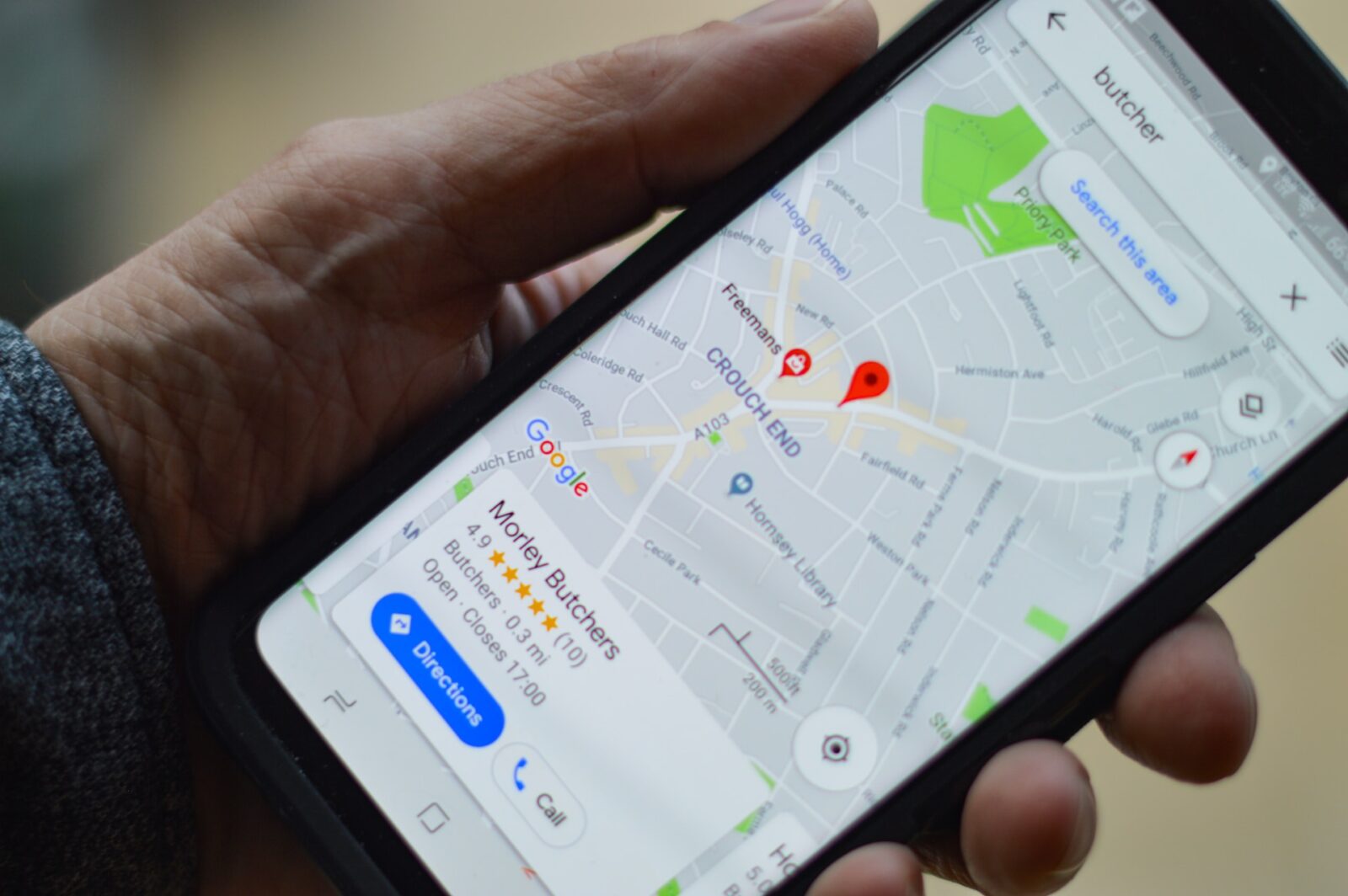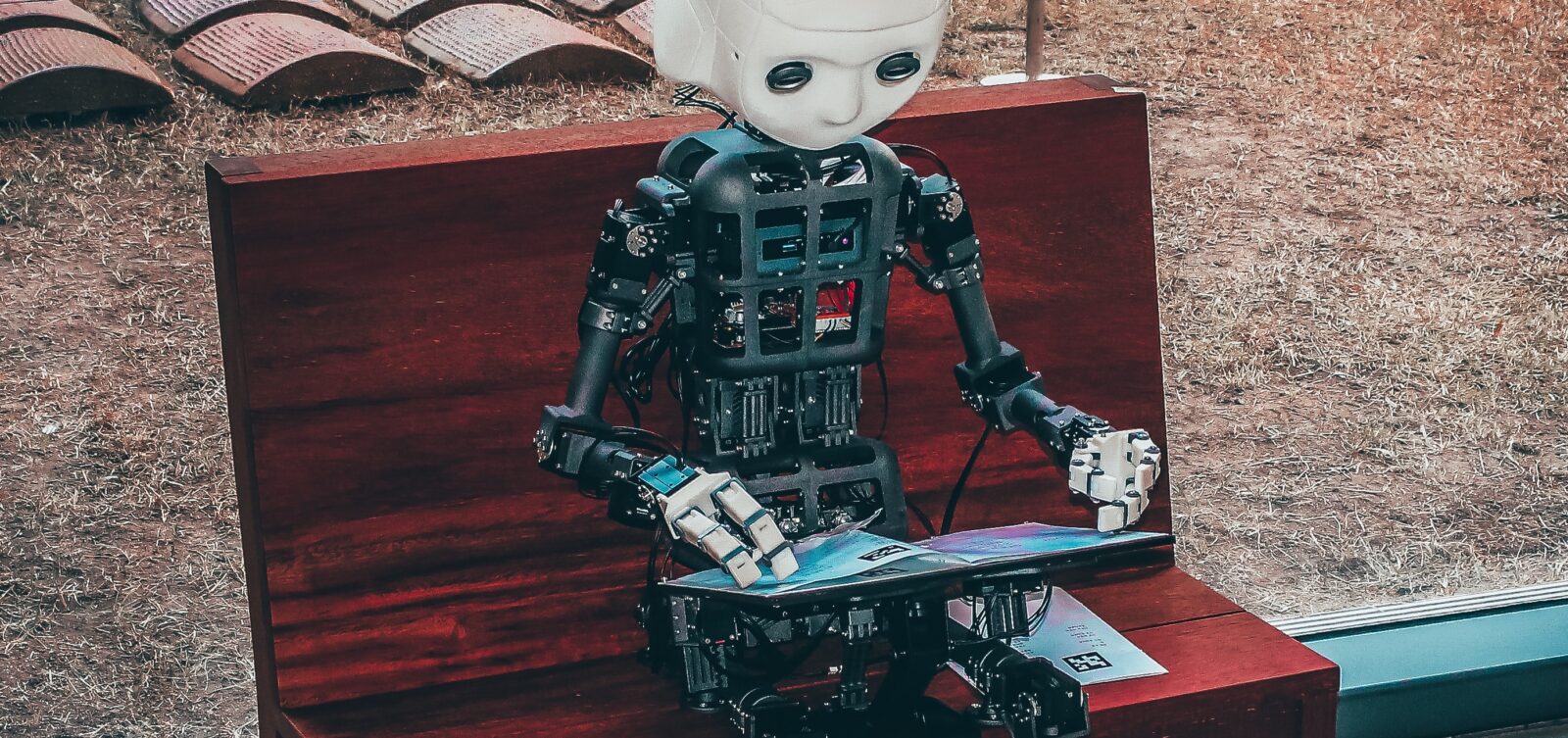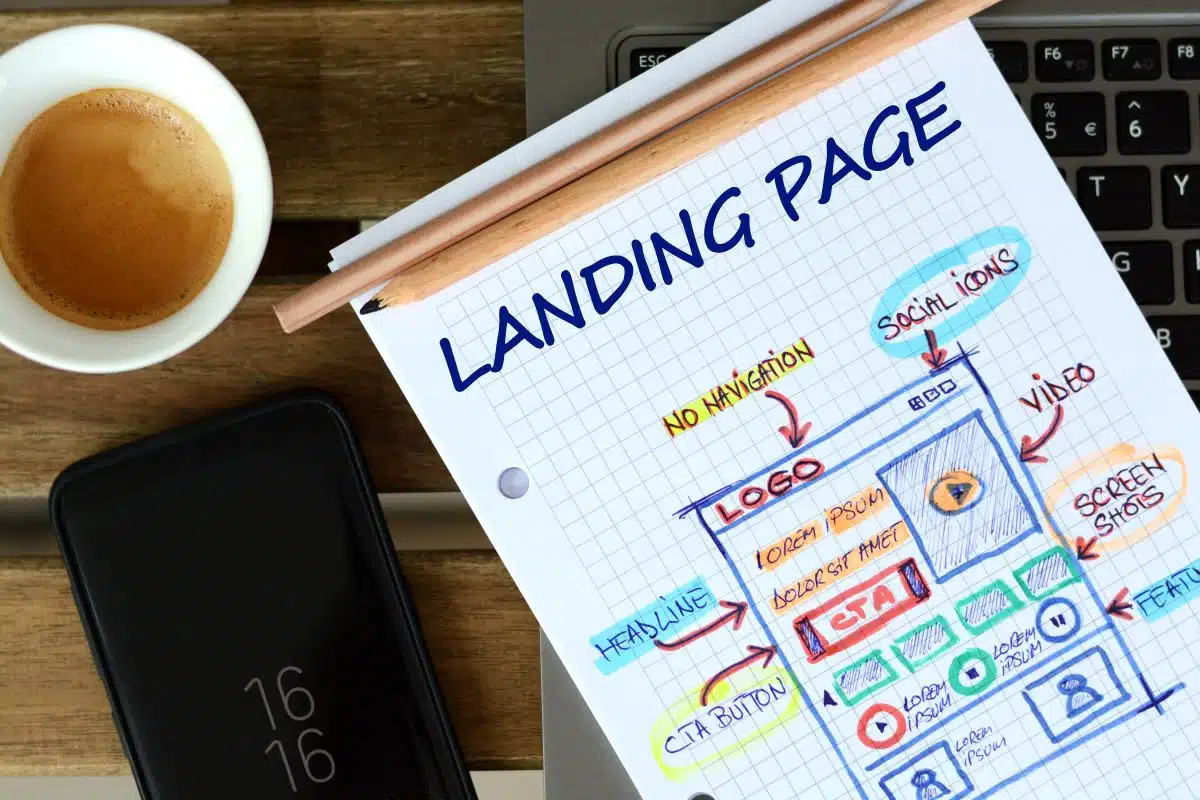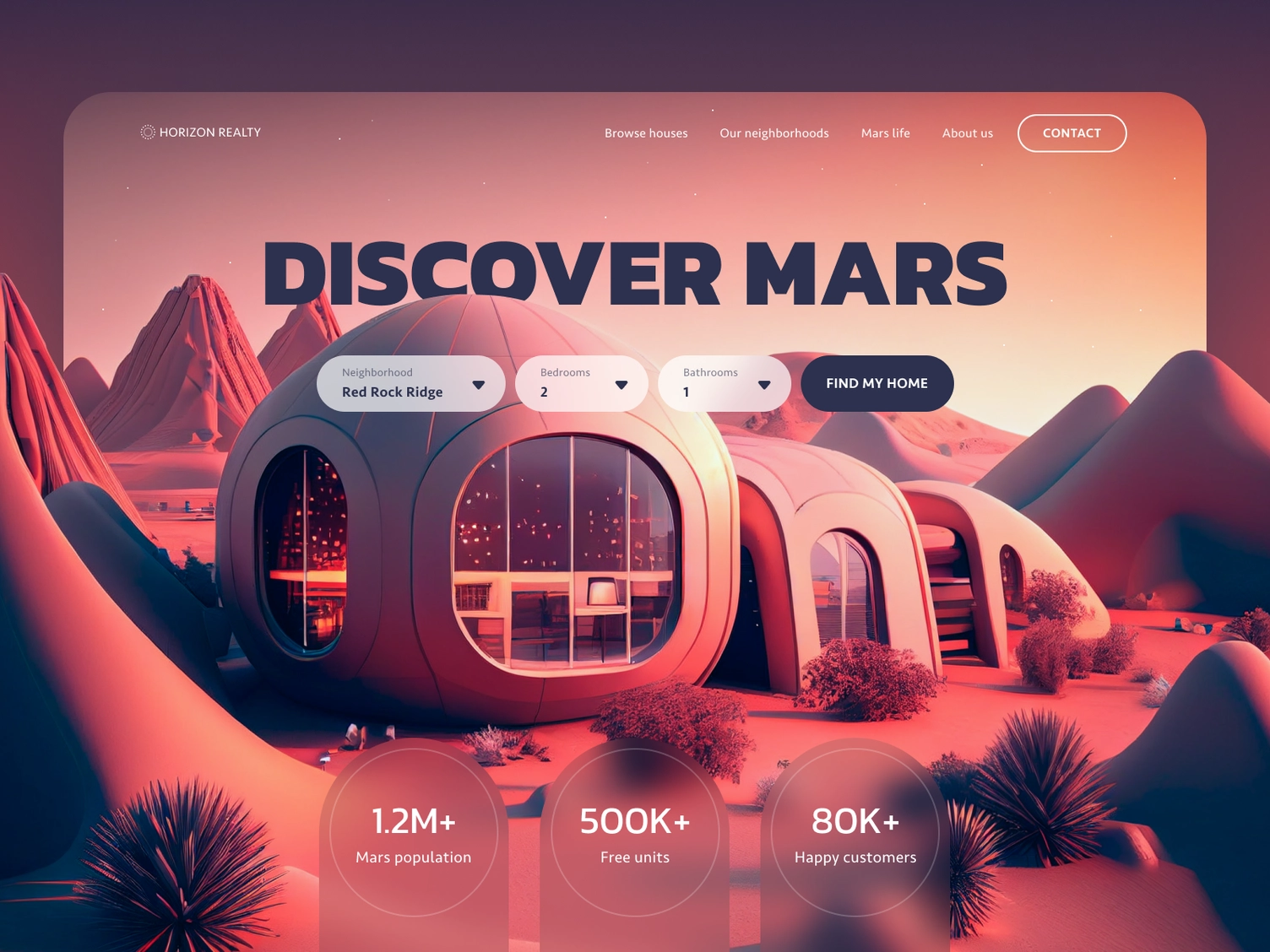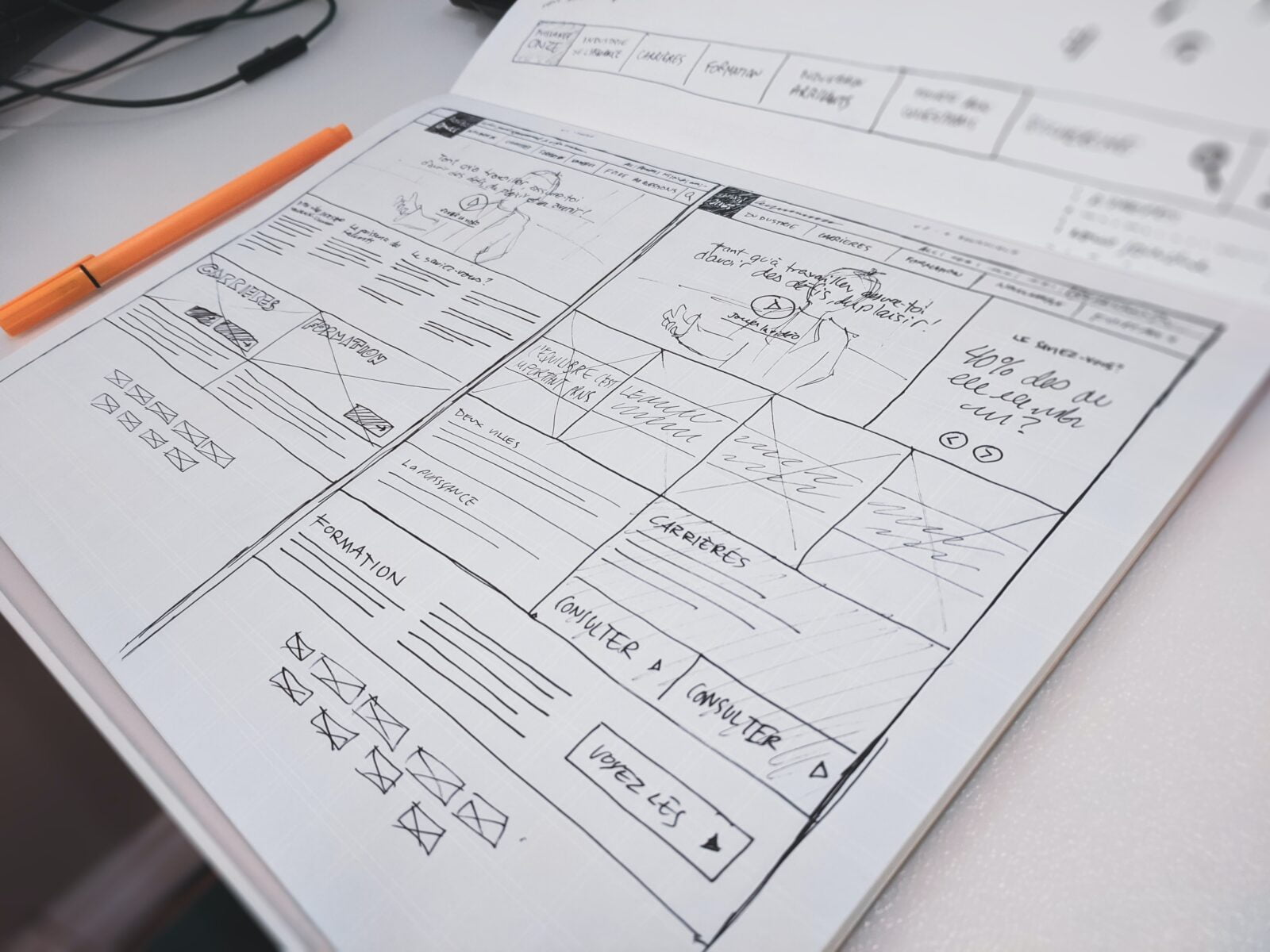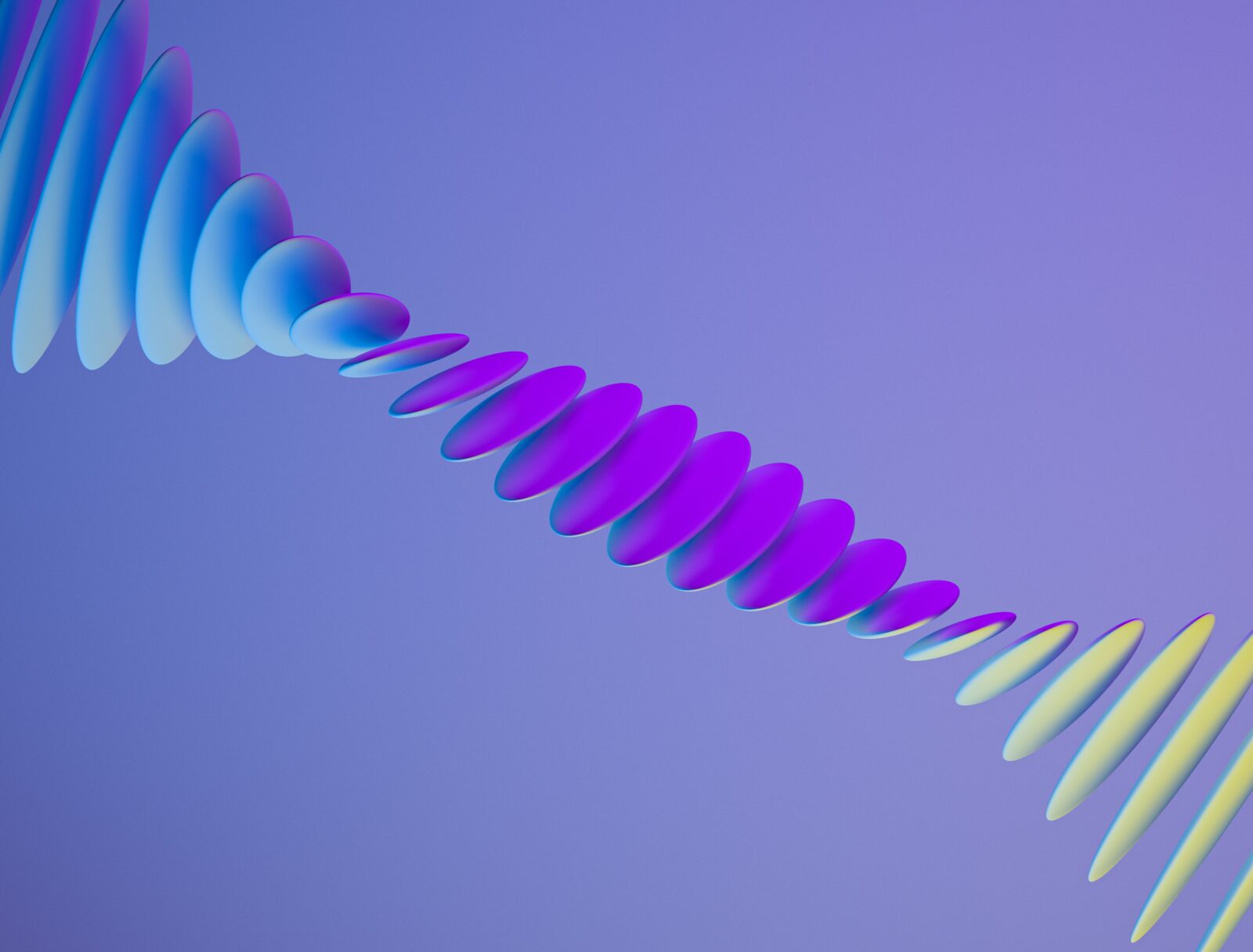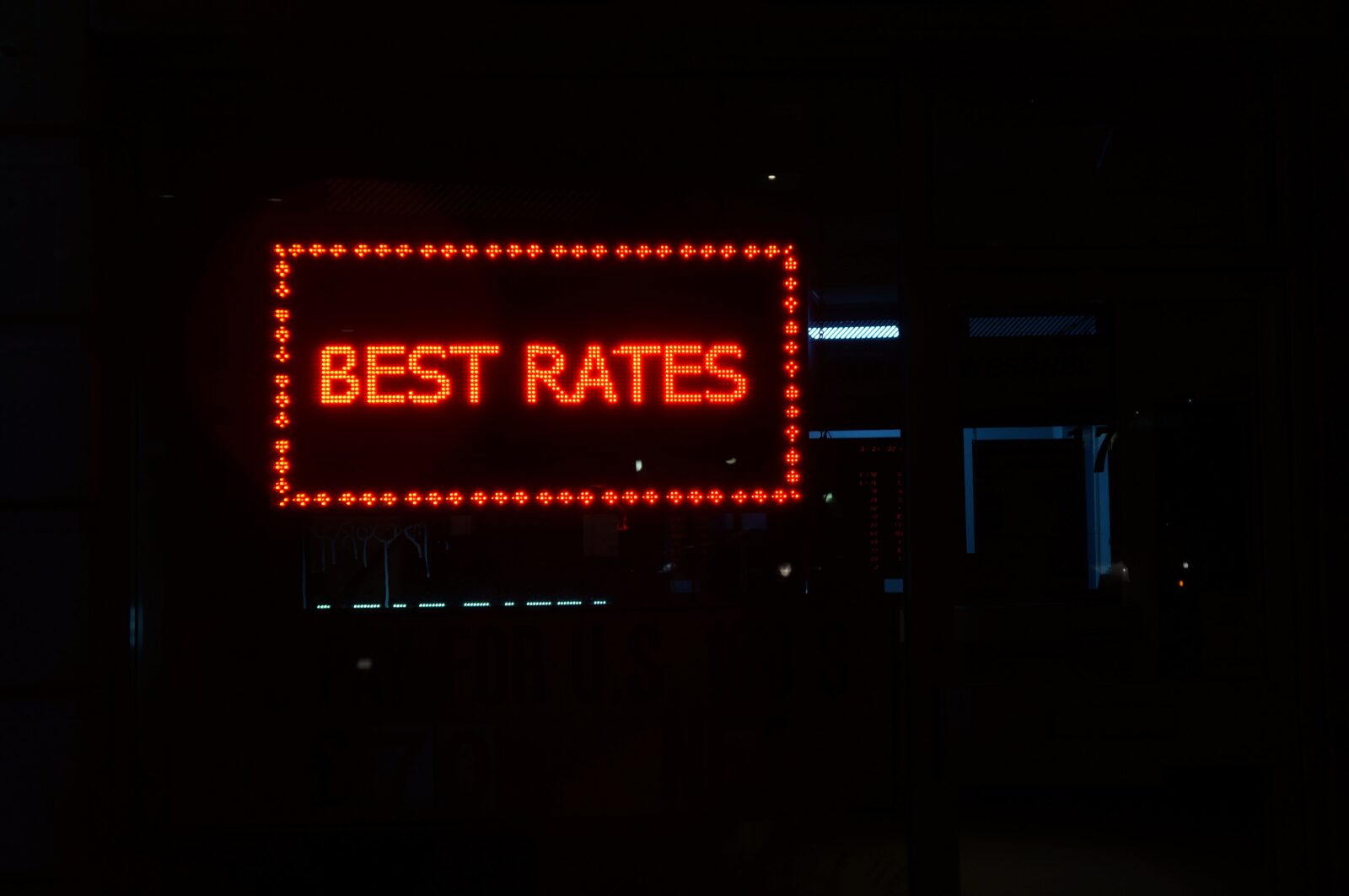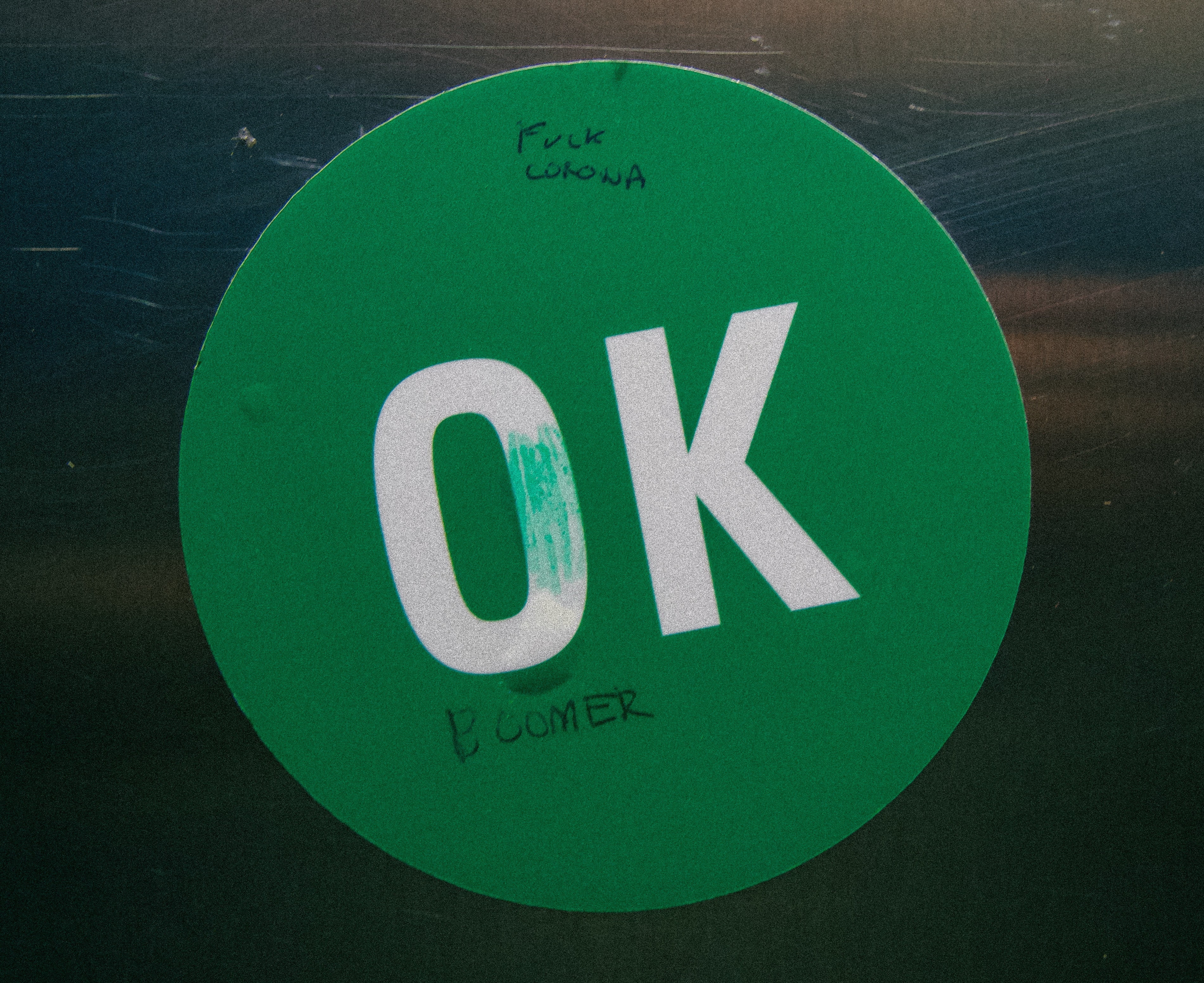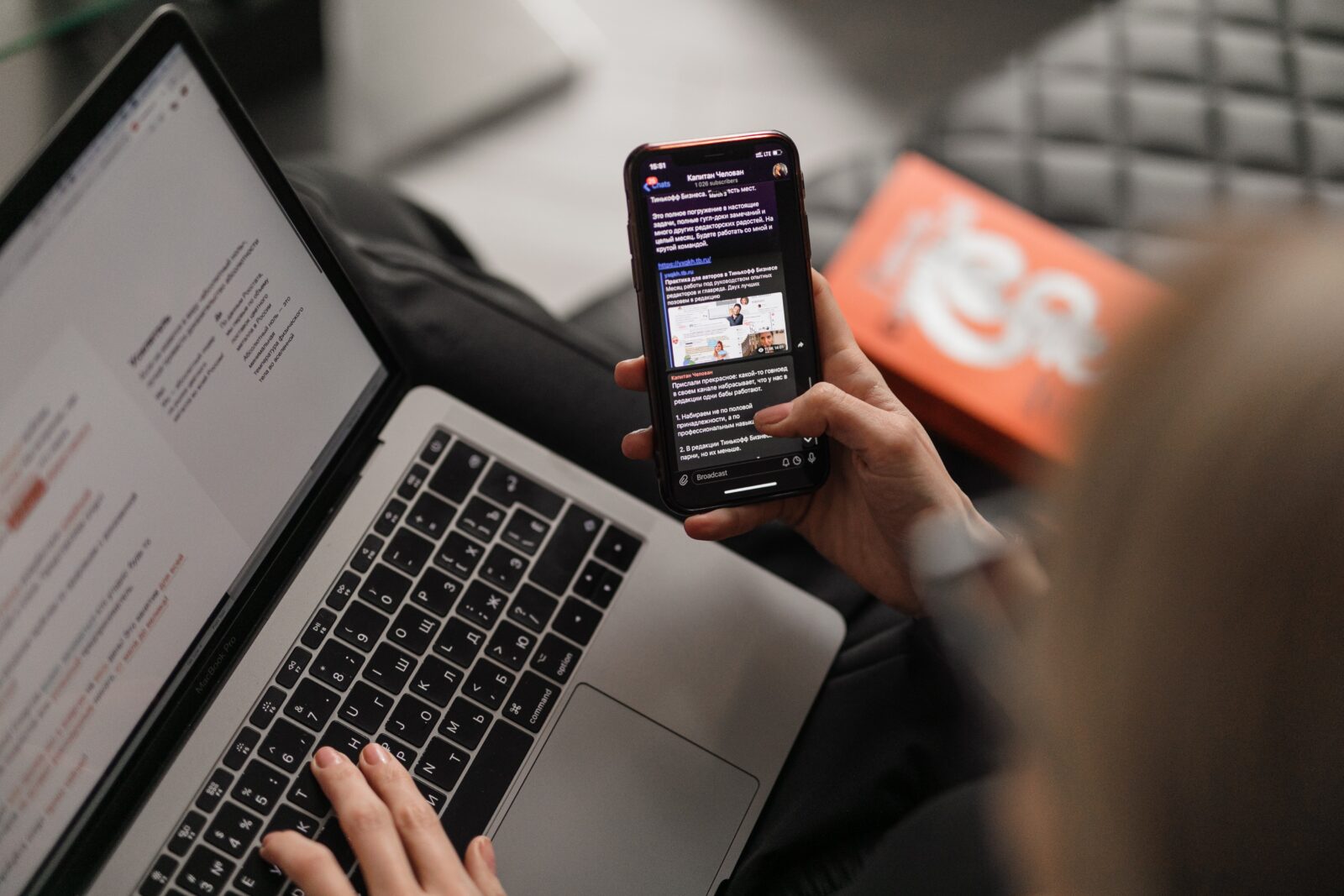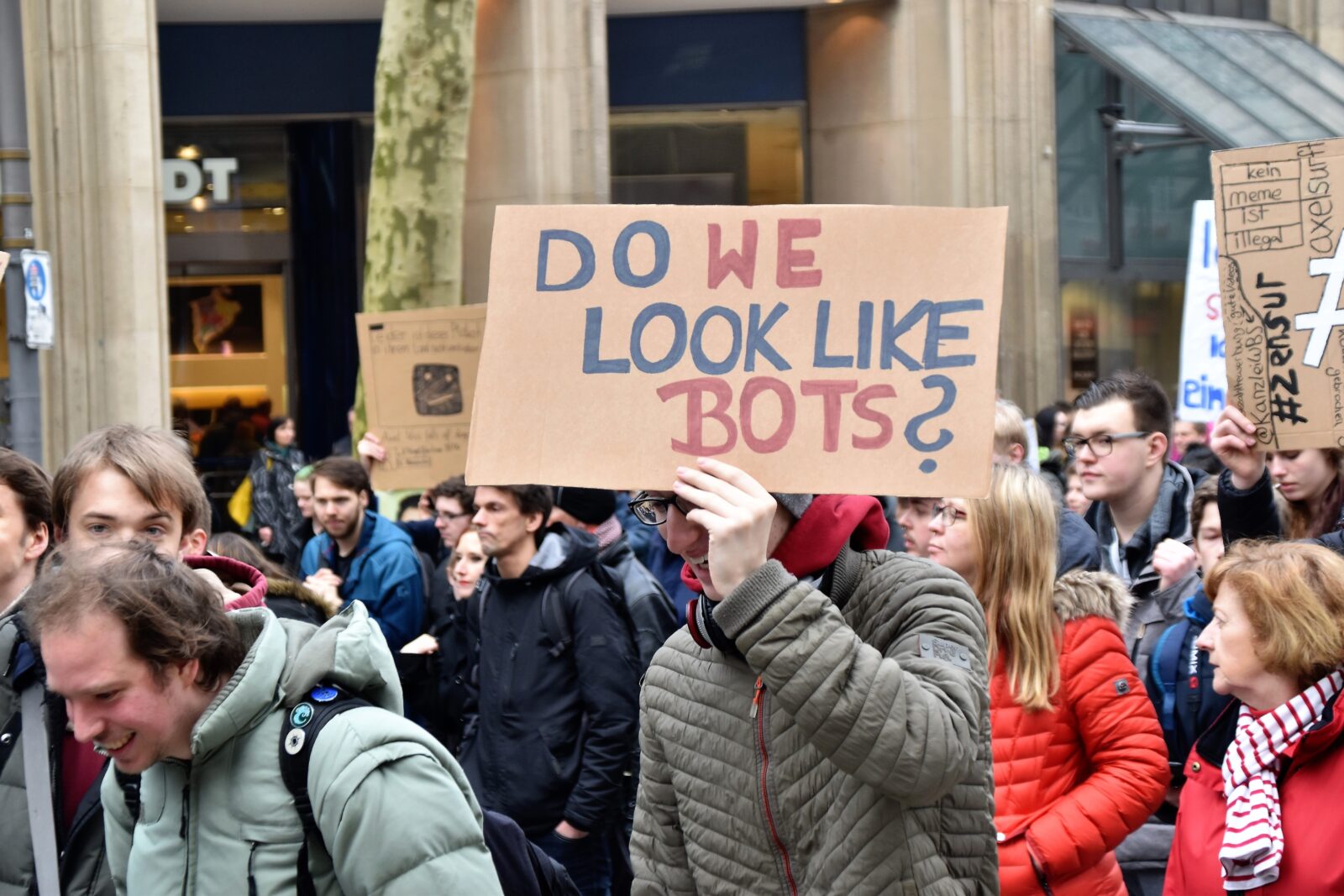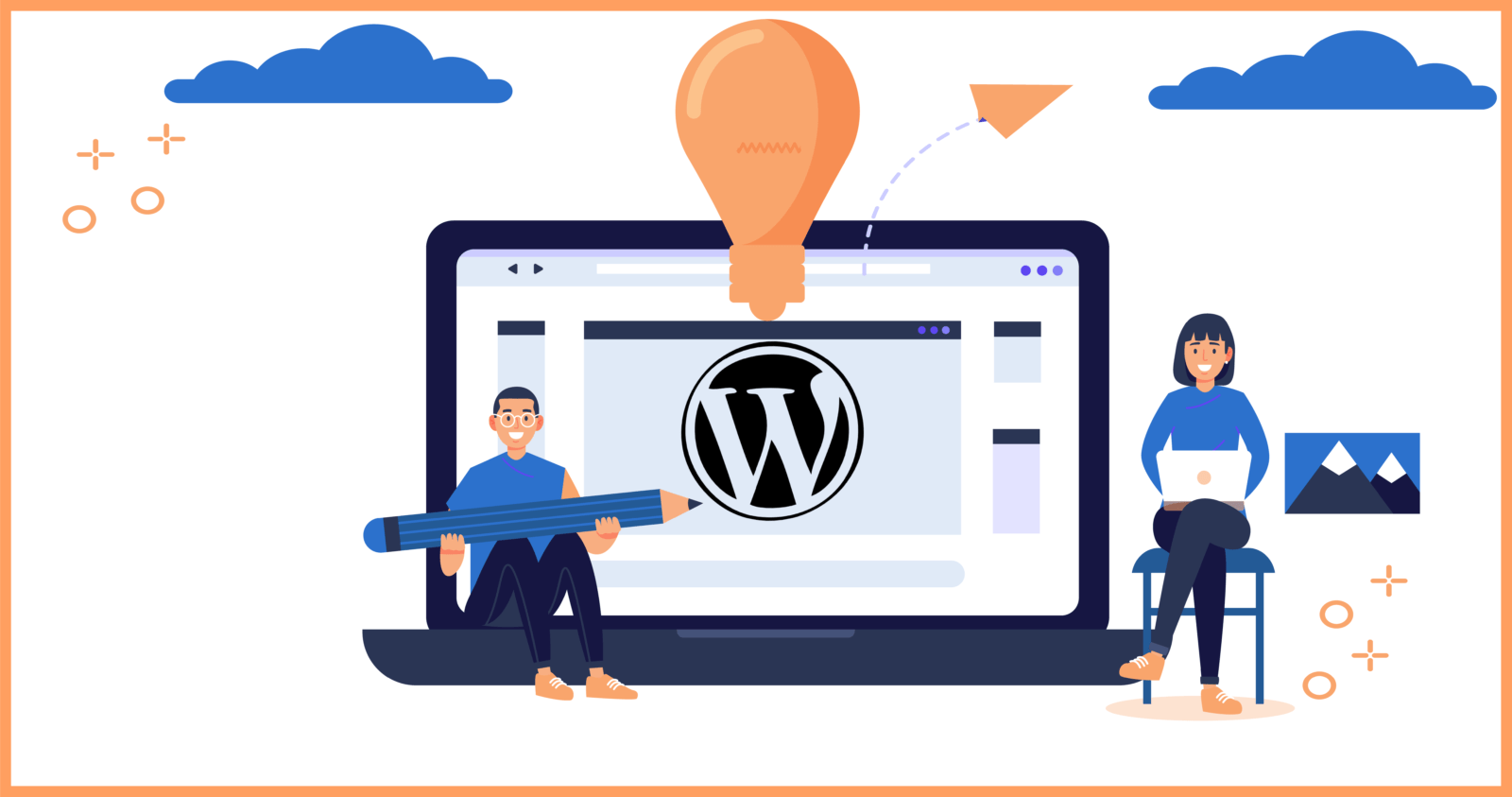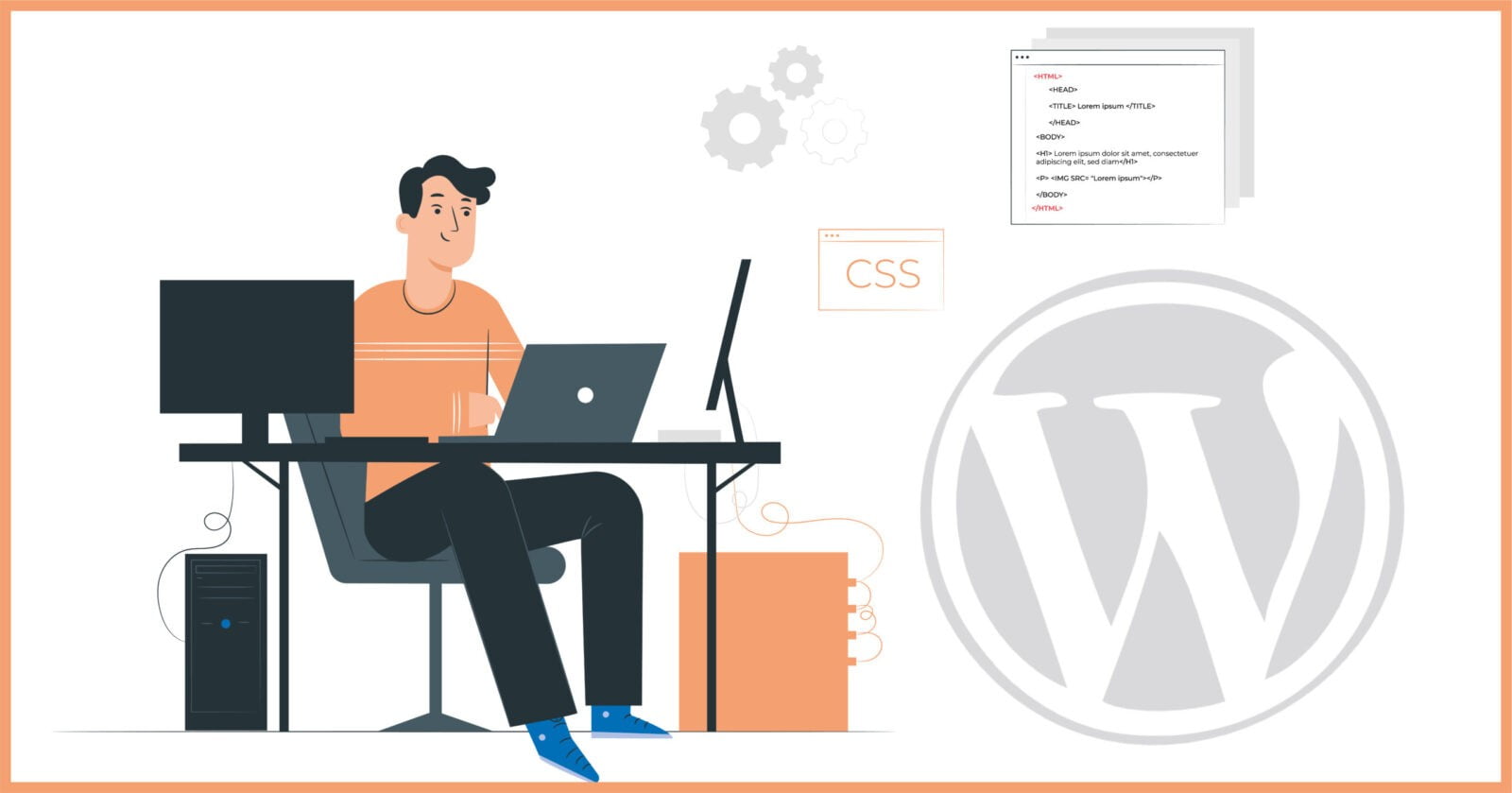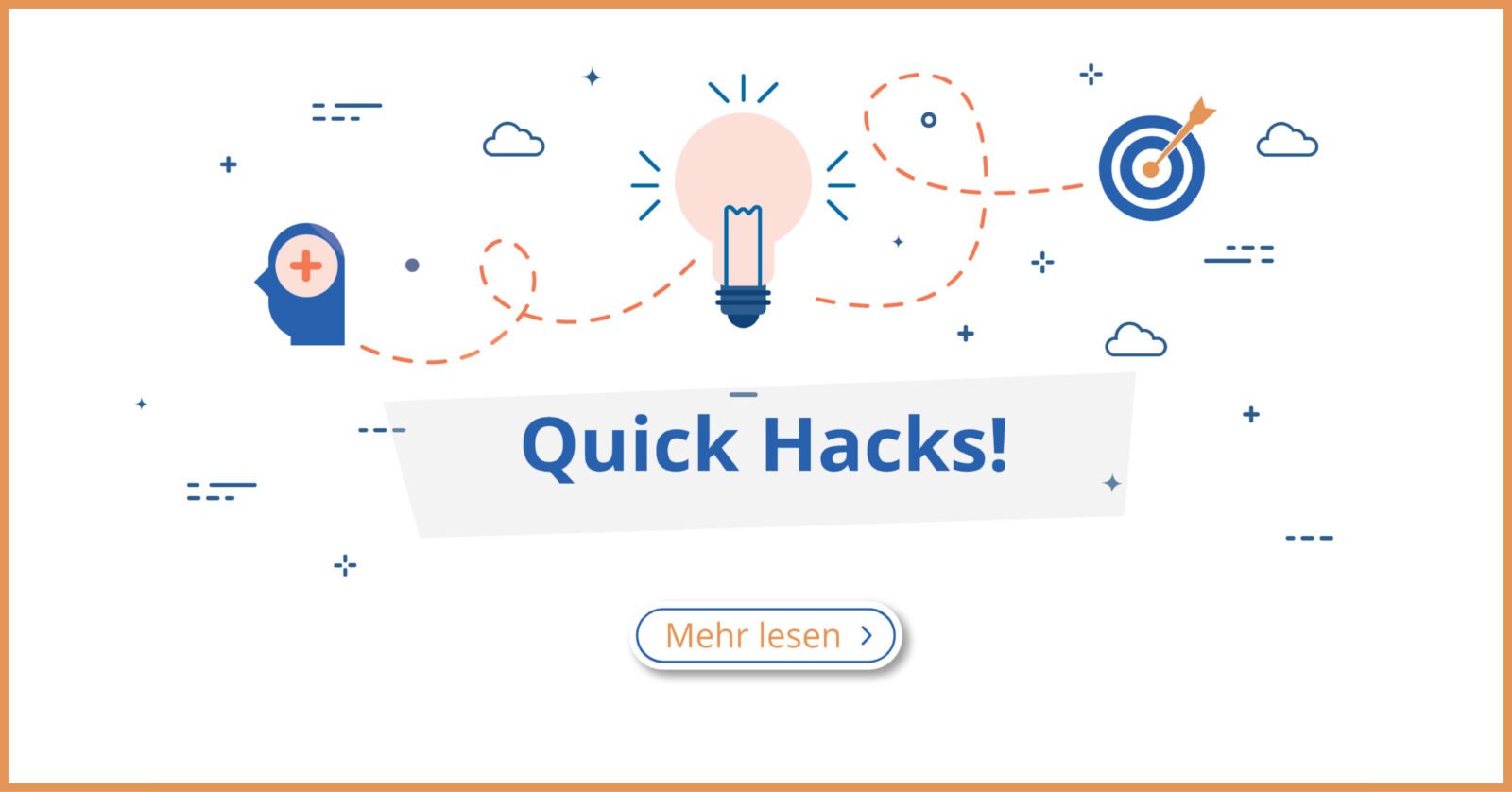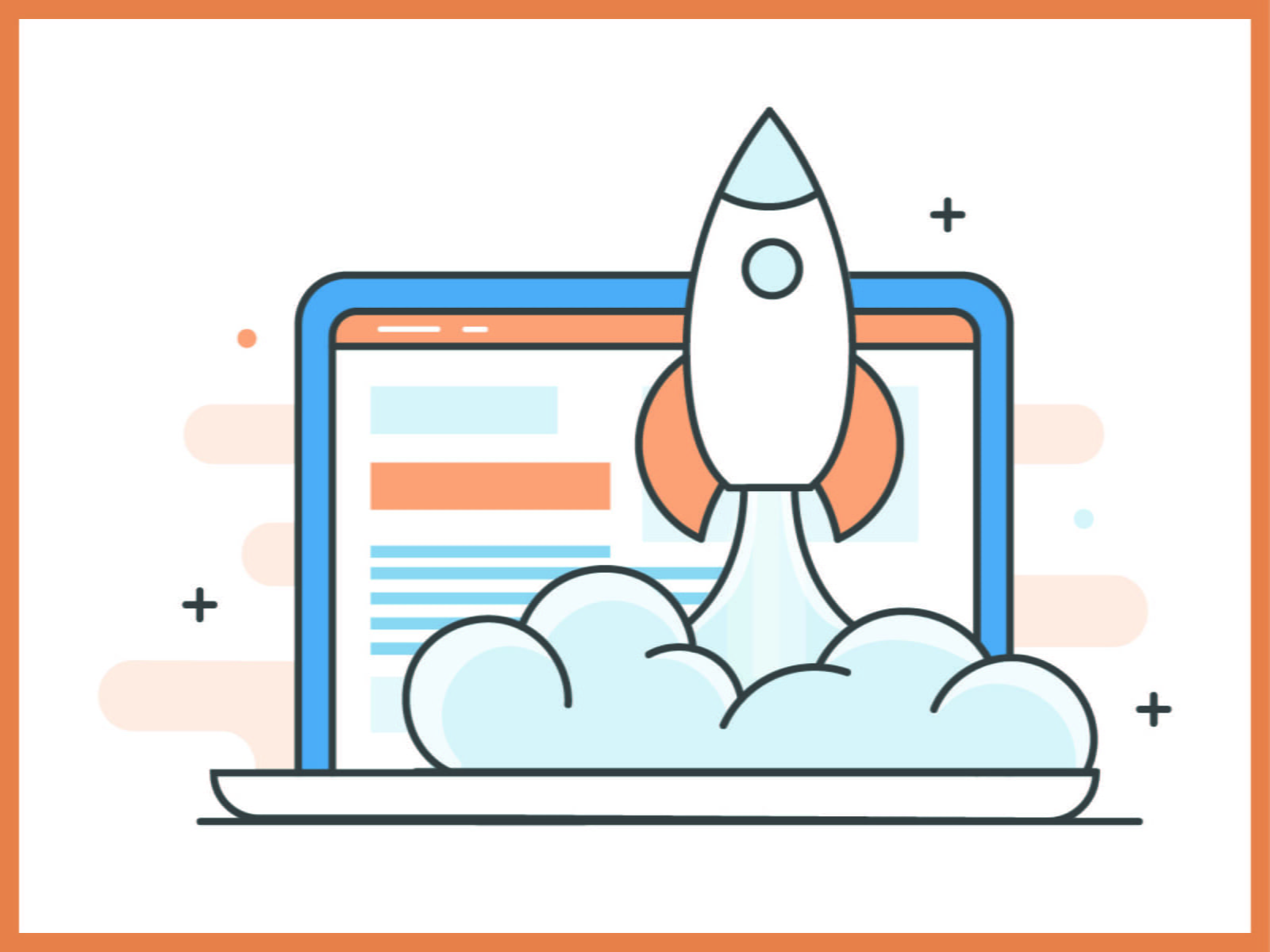Wichtig: Folgender Guide funktioniert nur, wenn Sie das Hosting bei uns haben und keinen externen E-Mail-Service-Provider wie Office365 oder GoogleGSuite nutzen!
Öffnen Sie das Programm “Apple Mail” und wählen im Menü oben rechts “Mail” den Punkt “Account hinzufügen” aus.
Sollten Sie Apple Mail das erste mal benutzen, öffnet sich das nachfolgenden Fenster automatisch.
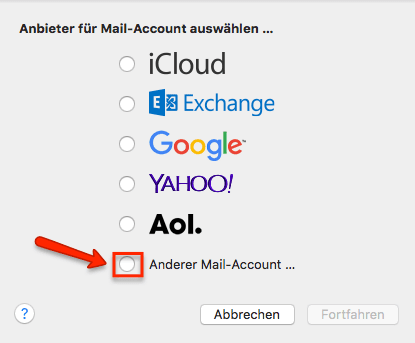
Wählen Sie “Anderen Mail-Account hinzufügen…” und füllen die Eingabemaske mit den Daten, die Sie von uns erhalten haben, aus.
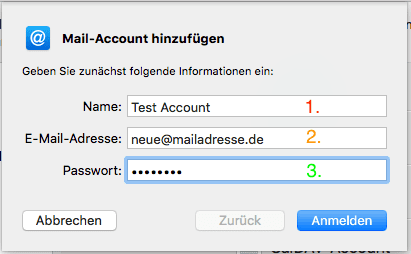
- Bezeichnung des Mailaccounts in Apple Mail (frei wählbar)
- E-Mail-Adresse, welche Sie durch uns erhalten haben
- Passwort, welches Sie durch uns erhalten haben
Nach kurzer Überprüfung wird das Programm sich mit dem Hinweis “Accountname/Passwort konnte nicht überprüft werden” melden.
Hier müssen Sie nun die fehlenden Informationen nachgetragen:
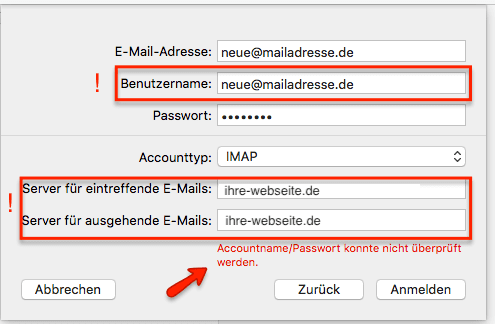
- Die “E-Mail-Adresse” kann bestehen bleiben.
- Der “Benutzname” ist gleich der E-Mail-Adresse
- Das “Passwort” kann bestehen bleiben.
- “Server für eintreffende E-Mails”: Verwenden Sie hier bitte Ihre Domain-Adresse. Also Ihre Webseite z.B.: ihre-webseite.de
- “Server für ausgehende E-Mails”: Verwenden Sie hier bitte Ihre Domain-Adresse. Also Ihre Webseite z.B.: ihre-webseite.de
Nach einen klick auf “Anmelden” werden Sie noch gefragt, für welche APP der Account angelegt werden soll. Hier wählen Sie “Mail” aus.
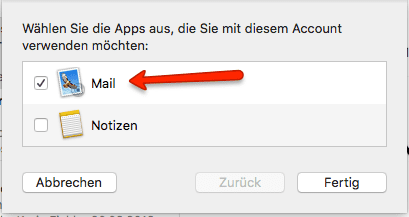
Mit einem klick auf “Fertig” wird das Konto eingerichtet und steht Ihnen nun zur Verfügung.